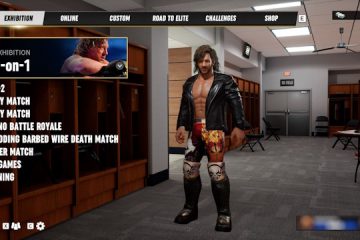Twitch si è completamente rivolto ai propri client Web mentre il supporto per il client desktop è terminato nell’aprile 2022. Quindi, per gli utenti, l’unica scelta rimasta è trasmettere in streaming il proprio preferito stream utilizzando i browser. Ora, cosa succede se sul browser viene visualizzato il messaggio di errore”Errore durante il caricamento dei dati“mentre tenti di accedere a Twitch? Non preoccuparti. Forse una nuova versione di un’estensione è il motivo principale alla base di questo messaggio di errore. Se stai affrontando questo problema, segui queste semplici soluzioni per riparare l’app Twitch.
Sommario
Correzione 1: controlla se Twitch è inattivo
Prima di fare qualsiasi cosa, controlla se Twitch è effettivamente inattivo o meno.
1. È abbastanza facile verificarlo. Vai su Twitch.
Da qui puoi vedere se Twitch è inattivo o meno.
Correzione 2: cancellare i dati di Chrome
La soluzione più semplice e rapida per questo problema è cancellare i dati temporanei di Chrome.
1. A volte i file Chrome corrotti esistenti possono causare questo problema.
2. In Google Chrome, puoi premere contemporaneamente i tasti Ctrl+Maiusc+Canc oppure toccare il menu tre punti e toccare”Altri strumenti>“e tocca l’opzione”Cancella dati di navigazione“.
3. Ora, fai clic su”Intervallo di tempo:”e seleziona”Sempre” dal menu a discesa.
6. Assicurati di aver controllato queste opzioni –
Cronologia di navigazione Cookie e altri dati del sito Immagini e file memorizzati nella cache
7. Basta toccare”Cancella dati“per rimuovere tutti i file corrotti.
Una volta completato il processo, apri una nuova scheda e avvia Twitch da lì.
Verifica se questo funziona per te.
Correzione 3 – Disattiva le estensioni
Le estensioni configurate in modo errato possono causare questo problema per te. Prova a disabilitarli e prova.
1. Apri il browser Google Chrome sul tuo sistema.
2. Nel browser, tocca il menu tre punti (⋮) e fai clic su”Altri strumenti>“.
3. Quindi, tocca”Estensioni” per aprire l’elenco delle estensioni in Google Chrome.
4. Si aprirà l’elenco completo delle estensioni installate in Google Chrome.
5. Ora, disabilita una per una tutte le estensioni in Chrome.
Dopo aver disabilitato tutte le estensioni, chiudi il browser e quindi riavvia il browser.
Ora avvia Twitch da una nuova scheda e controlla se si sta caricando correttamente.
Correzione 4: inserisci/live nell’indirizzo
Alcuni utenti hanno risolto i loro problemi semplicemente inserendo”/live”frase. nella barra degli indirizzi.
1. Apri Twitch in Google Chrome o prova ad aprirlo.
2. Nella barra degli indirizzi di Chrome, aggiungi all’indirizzo la frase”/live“.
Quindi, l’indirizzo sarà –
https://www.twitch.tv/directory/following/live
3. Ora premi il tasto Invio per aprire il sito web di Twitch.
Se il problema persiste, passa alla soluzione successiva.
Correzione 5: usa un scheda di navigazione in incognito
Prova ad accedere a Twitch utilizzando una scheda di navigazione in incognito del browser. Potrebbe essere necessario inserire le credenziali di Twitch per accedere.
1. In Google Chrome, premi contemporaneamente i tasti Ctrl+Maiusc+N.
2. Quando si apre una nuova scheda in incognito, apri lì il sito Web di Twitch.
Verifica se funziona o meno per te.
Correzione 6: utilizzare un altro browser
Ci sono browser alternativi che puoi utilizzare per accedere a Twitch. Alcune buone alternative sono –
Ovviamente funzionerà e potrai continuare ad accedere a Twitch utilizzando il browser.

Sambit è un ingegnere meccanico per qualifica che ama scrivere di Windows 10 e soluzioni ai problemi più strani possibili.